Soal: Nama Direktori Tidak Valid
Ringkasan: Pesan kesalahan dari Nama Direktori Tidak Valid mungkin terjadi setiap saat. Baik Anda mencoba membuka program setelah menginstal Windows 10, menyambungkan perangkat penyimpanan eksternal apa pun, atau memutar drive DVD di sistem Anda. Ini dapat terjadi karena berbagai alasan seperti file sistem yang rusak, aplikasi/perangkat lunak yang salah, dan perangkat yang rusak seperti USB, HDD, SD, atau DVD, dll. Kesalahan ini mencegah Anda mengakses data yang tersimpan di sistem atau drive. Namun, Anda dapat memperoleh kembali akses ke data dengan bantuan alat pemulihan data.
Daftar isi
What Are the Possible Causes of This Issue?
Mungkin ada banyak masalah lain yang memicu kesalahan ini, tetapi ini adalah penyebab paling umum:
- Mencoba menyambungkan Drive USB melalui port USB yang rusak atau rusak.
- Mencoba menyambungkan Drive USB yang rusak atau rusak.
- Pemformatan Drive USB Anda atau partisi apa pun yang salah atau tidak didukung.
- Drive USB yang Kedaluwarsa atau Salah.
- Sistem yang rusak atau ketidakmampuan sementara Windows untuk mengenali Drive Anda.
Bagaimana Cara Memperbaiki Kesalahan Nama Direktori Tidak Valid?
Perbaiki 1: Putuskan Sambungan Perangkat USB
When you confront the directory name as an invalid error in Windows 10, the first and most important thing you need to do is to disconnect all the USB drivers connected to the computer. As this particular problem might just be a temporary error, resulting from incorrect connection, disconnecting, reconnecting malfunctioning USB drives might fix it.
Perbaiki 2: Gunakan Port USB Lain
Alasan lain di balik kesalahan ini juga bisa menjadi beberapa Port USB yang rusak atau rusak yang terhubung dengan perangkat USB Anda. Port USB komputer Anda rentan terhadap kerusakan karena debu, air, atau serangan malware. Dalam hal ini, jika Anda menggunakan port USB yang rusak atau rusak, komputer dapat menghadapi banyak kesalahan, termasuk kesalahan nama direktori yang tidak valid.
Untuk mengatasi masalah ini, Anda perlu menghubungkan Perangkat USB Anda ke port USB lain di komputer Anda. Jika tidak ada port USB komputer Anda yang dapat meresponsnya secara positif, Anda harus mencoba menghubungkan Drive USB Anda ke komputer lain. Melakukannya dapat menyelesaikan masalah ini, dan jika gagal, masalahnya mungkin bukan pada port USB komputer Anda.
Perbaiki 3: Periksa dan Perbaiki Kesalahan Disk
The most common reason behind the directory name being an invalid issue is a disk error. Several disk errors, such as data corruption, incorrect formatting, overheating of the disk, could lead to this issue.
Untuk memeriksa potensi kesalahan disk tersebut dan untuk memperbaikinya, Anda perlu menghubungkan drive USB Anda ke sistem dengan salah satu port yang berfungsi. Setelah Drive Anda terhubung, Anda kemudian dapat menggunakan langkah-langkah berikut di bawah ini untuk memperbaikinya.
Step 1:Tekan Win+R untuk membuka Run kotak dan kemudian ketik CMD.
Step 2:Di jendela prompt perintah, ketik baris perintah yang tertulis di bawah ini dan kemudian tekan Enter.
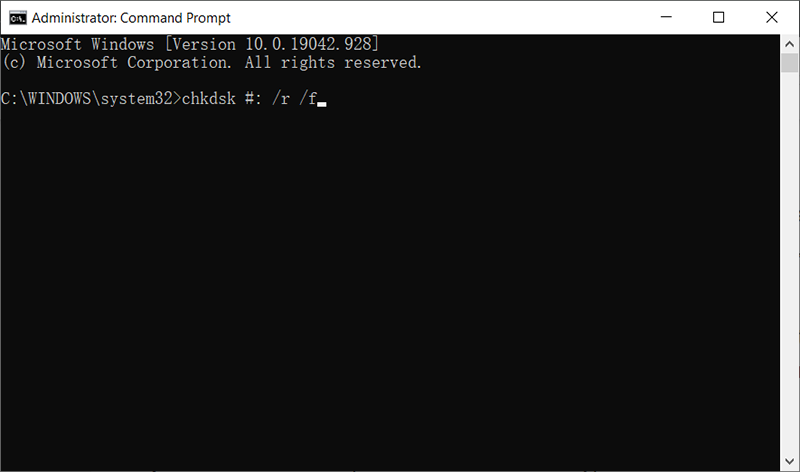
Step 3:Setelah perintah dijalankan, Anda akan melihatnya mulai memproses di jendela. Alat CHKDSK akan menjelajahi disk untuk mencari kesalahan berbahaya dan mencoba memperbaiki kesalahan yang ditemukan.
Step 4:Setelah CHKDSK melakukan perbaikannya, reboot komputer untuk melihat apakah nama direktori tidak valid telah diperbaiki.
Terkadang Chkdsk mungkin gagal berfungsi. Dalam hal ini, Anda dapat mencoba menggunakan Pemeriksaan Kesalahan, Antarmuka pengguna grafis Chkdsk.
Langkah 1: Press Windows + E untuk membuka File Explorer dan kemudian klik PC ini di panel kiri.
Langkah 2: Klik kanan pada disk Malfungsi dan kemudian klik Properties.
Langkah 3: Switch to the alat bar dan kemudian klik pada Check.
Langkah 4: Click on Scan Drive.
Langkah 5: Setelah alat selesai diperbaiki, reboot komputer Anda dan periksa apakah masalah masih berlanjut.
Perbaiki 4: Perbarui Driver Disk
Terkadang, jika driver USB kedaluwarsa atau rusak, hal itu dapat menyebabkan masalah nama direktori tidak valid.
In that case, you can try installing the correct driver or updating the outdated Driver. Refer to the following steps, which may do the trick.
Step 1: Untuk memperbarui driver disk, pertama-tama, Anda perlu memastikan bahwa drive USB Anda terhubung dengan benar ke komputer Anda dan bebas dari masalah fisik lainnya.
Step 2:tekan Win+ Q, type in Device Manager, and then open it.
Step 3:Di jendela Device Manager, cari pohon Disk Drives dan klik dua kali di atasnya untuk memperluas.
Step 4: Anda akan melihat daftar disk dan drive sistem Anda, Klik kanan pada drive USB yang tidak berfungsi dan pilih Update driver pilihan dari menu drop-down. Ikuti petunjuk yang ditampilkan komputer untuk menyelesaikan proses.
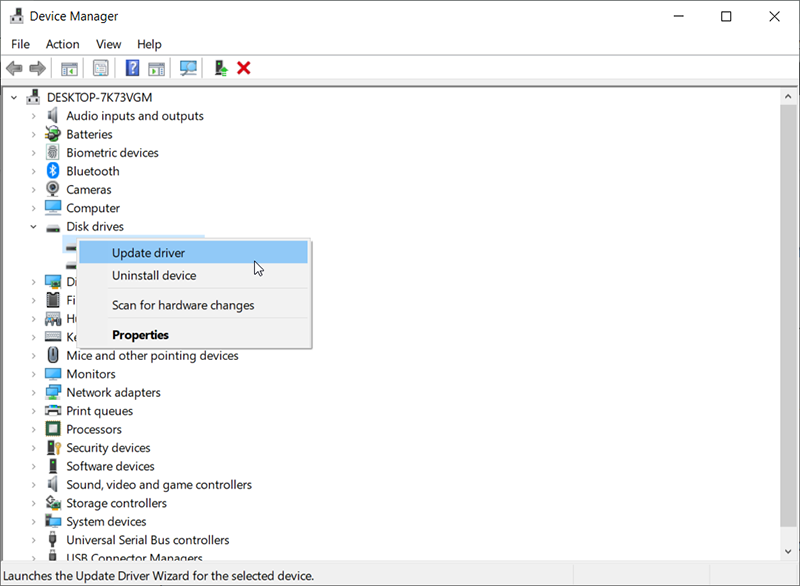
Step 5: Setelah driver yang benar diperbarui, akses kembali disk Anda untuk melihat apakah masih muncul kesalahan nama direktori tidak valid.
Perbaiki 5: Lakukan Boot Bersih
You could perform a clean boot to find out which particular software is causing the directory name is an invalid error and uninstall that by using the following steps:
Langkah 1: Buka Konfigurasi Sistem dengan mengetik MSConfig di kotak pencarian.
Langkah 2: Switch to the Services tab, select Sembunyikan semua Layanan Microsoft, and then click on Disable All.
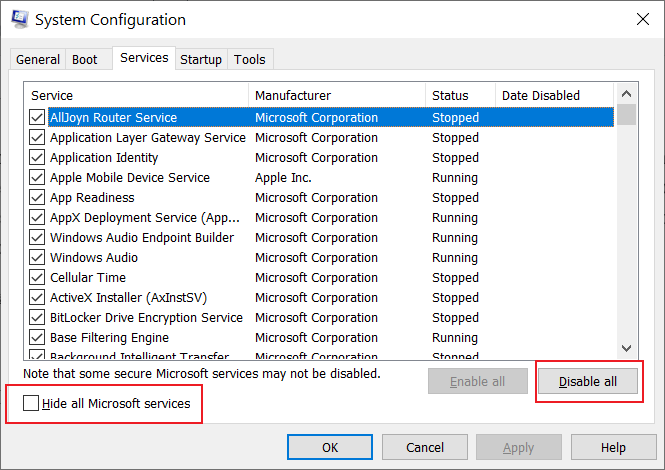
Langkah 3: Beralih ke Startuplalu klikOpen Task Manager.
Langkah 4: Dari jendela pilih item yang mungkin menyebabkan kesalahan ini dan klik Disable.
Langkah 5: Setelah selesai, keluar Task Manager and click on Oke on the Rintisantab.
Step 6: Nyalakan ulang komputer dalam lingkungan boot bersih.
Step 7: Ikuti instruksi yang disajikan di layar dan coba uninstal masing-masing program yang bermasalah.
Step 8: Setelah proses selesai, restart komputer Anda.
Cara Memulihkan File yang Hilang Menggunakan Pemulihan Data Bitwar
In normal cases, you will not lose your data when fixing the directory name is an invalid error. But if you end up losing your data because of the need to format your Drive or the result of trying to fix malfunction affecting your drive, then you should be prepared to retrieve the lost data with the help of our Pemulihan Data Bitwar, alat yang efektif dan mudah digunakan. Lihat langkah-langkah berikut untuk mempelajari cara menggunakannya:
Langkah 1: Unduh Bitwar Data Recovery dari situs web resmi kami dan instal.
Langkah 2: Buka program, pilih drive disk tempat file yang hilang itu disimpan, lalu klikBerikutnya.
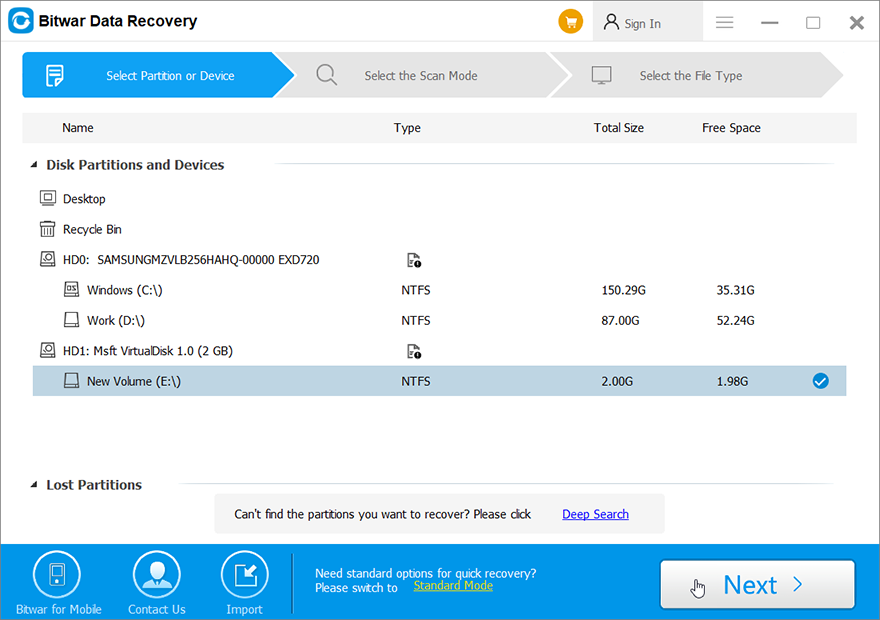
Langkah 3: Anda dapat memilih mode pemindaian pada tahap ini. Kami ingin merekomendasikanQuick Scan, yang mampu mengambil sejumlah besar file yang hilang. Jika gagal, Anda dapat menjalankan kembali alat ini dan memilihDeep scan, which is more effective.
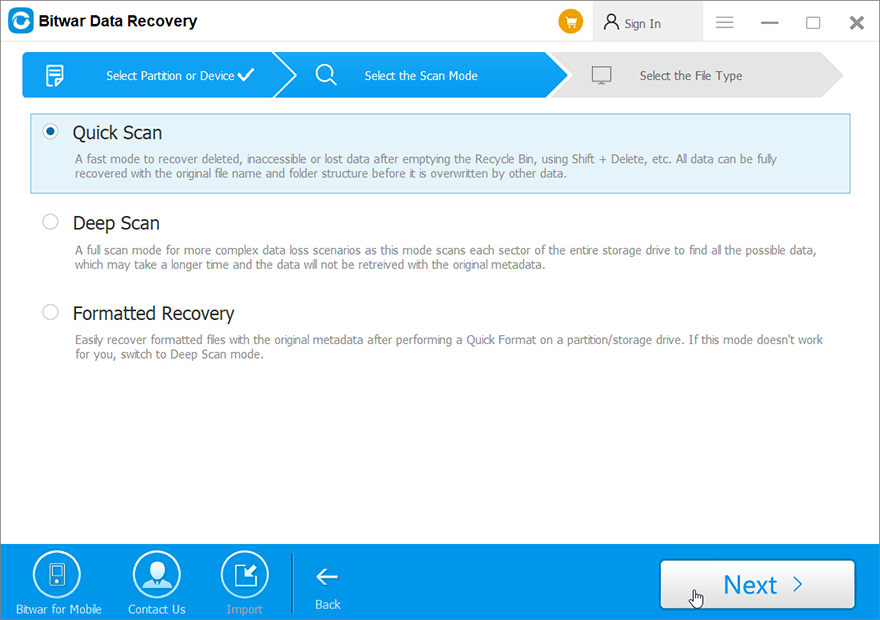
Langkah 4: Pilih jenis file yang ingin Anda bawa kembali dan klikScan.

Langkah 5:Previewfile yang ingin Anda periksa keutuhannya. Pilih file utuh itu dan klikRecover.
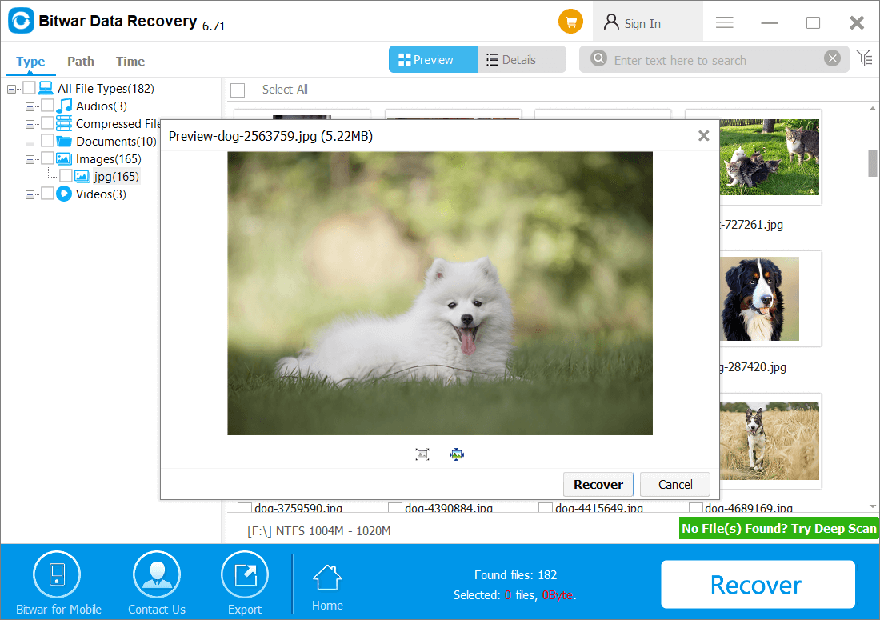
Membungkus
Nama direktori tidak valid di Windows 10 kesalahan dapat terjadi karena banyak alasan yang telah kami paparkan dalam artikel ini. Anda dapat mengatasi kesalahan ini dengan metode seperti menjalankan perintah CHKDSK, melakukan boot bersih, memperbarui Driver Pengontrol USB, dll. Namun, saat melakukan beberapa metode ini, komputer mungkin akan kehilangan data. Dalam hal ini, Anda dapat menggunakan beberapa perangkat lunak pemulihan data such as our Pemulihan Data Bitwar, This effective and user-friendly software can retrieve your data from many storage devices including SD Cards, USB, SSDs, HDDs, etc.
Artikel Sebelumnya
[TIPS] How To Solve the Scanning and Repairing Drive Issue Ringkasan: Pesan kesalahan The Directory Name is Invalid dapat terjadi kapan saja. Apakah Anda mencoba untuk...Artikel Berikutnya
7 Solusi Terbaik untuk Perangkat Ini Tidak Dapat Memulai (Kode 10) Kesalahan Ringkasan: Pesan kesalahan The Directory Name is Invalid dapat terjadi kapan saja. Apakah Anda mencoba untuk...
Tentang Pemulihan Data Bitwar
3 Langkah untuk mendapatkan kembali 500+ jenis dokumen, foto, video, audio, file arsip yang dihapus, diformat atau hilang dari berbagai skenario kehilangan data.
Pelajari Lebih Lanjut
